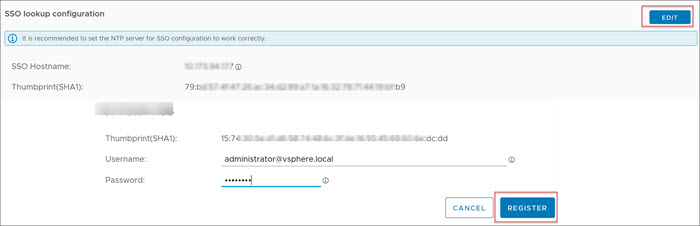Carbon Black Cloud Workload アプライアンス を展開したら、新しいアプライアンスをオンプレミスの vCenter Server に登録できます。
前提条件
- Carbon Black Cloud Workload アプライアンス を展開しました。
- Carbon Black Cloud Workload アプライアンス の仮想マシンがパワーオン状態です。
- アプライアンスには、vCenter Server と通信するための HTTPS (443) 接続が必要です。
手順
- ブラウザから、admin 認証情報を使用して Carbon Black Cloud Workload アプライアンス (https://<appliance IP address>) にログインします。
アプライアンス ダッシュボードがデフォルトのホーム ページとして表示されます。
- ページに移動します。
- 「[SSO ルックアップ設定]」セクションで、[Edit (編集)] をクリックし、次の値を設定します。
重要:
Carbon Black Cloud Workload アプライアンス と vCenter Single Sign-On サーバの時刻を同期する必要があります。SSO サーバの時刻と
Carbon Black Cloud Workload アプライアンス の時刻が同期するように NTP サーバを指定する必要があります。詳細については、
NTP サーバ設定の構成 を参照してください。
| SSO ルックアップ設定 |
説明 |
| SSO ホスト名 |
vCenter Single Sign-On (SSO) の IP アドレスまたは FQDN を入力し、[Register (登録)] をクリックします。
SSO サーバと
Carbon Black Cloud Workload アプライアンス の時刻を同期する必要があります。
注:
Carbon Black Cloud Workload アプライアンス は、サービス アカウントを使用して vCenter Server とやり取りします。このサービス アカウントは、セキュリティと管理性を向上するために SSO サーバで作成されます。このサービス アカウントを作成するには、SSO 管理者の認証情報が必要です。SSO 管理者の認証情報は、このセッションにのみ使用され、
Carbon Black Cloud では保持されません。
|
| ユーザー名とパスワード |
vCenter SSO 管理者のユーザー名とパスワードを入力します。vCenter SSO 管理者グループにメンバーを追加するには、vSphere のドキュメントを参照してください。 |
| VMware Cloud on AWS |
デフォルトで、トグルスイッチはオフになっています。設定を変更しないでください。 |
| サムプリント (SHA1) |
SSO サーバの SHA1 サムプリントを確認します。 |
- 「[vCenter Server の詳細]」セクションで [Register (登録)] をクリックし、次の値を設定します。
| vCenter Server の詳細 |
説明 |
| vCenter Server のホスト名 |
リストから必要な vCenter Server のホスト名を選択します。vCenter Server ごとに 1 つの Carbon Black Cloud Workload アプライアンス をインストールできます。 |
| プラグイン |
登録が完了したら、登録された Carbon Black Cloud Workload Plug-in のバージョンが使用可能になります。 |
| サムプリント (SHA256) |
vCenter Server の SHA256 サムプリントを確認します。 |
- [Register (登録)] をクリックします。
- 変更を反映するには、Carbon Black Cloud Workload アプライアンス からログアウトし、Carbon Black Cloud Workload アプライアンス の登録に使用したのと同じ管理者ロールで再度 vCenter Server にログインします。
または、
vSphere Client ブラウザを更新します。
結果
アプライアンスを vCenter Server に正常に登録しました。
Carbon Black Cloud Workload Plug-in は、vCenter Server に表示されます。Carbon Black  アイコンが、左側のナビゲーション ペインと vSphere Client の [ショートカット] メニューに表示されます。
アイコンが、左側のナビゲーション ペインと vSphere Client の [ショートカット] メニューに表示されます。
次のタスク
Carbon Black Cloud コンソールに移動し、API ID とプライベート キーを生成します。
![]() アイコンが、左側のナビゲーション ペインと vSphere Client の [ショートカット] メニューに表示されます。
アイコンが、左側のナビゲーション ペインと vSphere Client の [ショートカット] メニューに表示されます。